電腦或手機 YouTube 無法播放?先確認影片狀態,再換網路,否則重啟並清快取。穩妥起見,用萬能 VideoHunter YouTube Downloader 下載影片,享受離線暢快觀影!
即使強大如 YouTube,當你在電腦或在手機串流影片時,這個家喻戶曉的影音平台也可能會出現「YouTube 無法播放」的情況,常見的錯誤訊息有以下幾個:
「發生錯誤,請稍後再試。」
「播放錯誤,輕觸這裡即可重試。」
「影片無法順暢播放嗎?瞭解原因。」
「伺服器連線已中斷」
「無法播放這部影片」
「…」
先別急著大發雷霆,本指南匯集所有實測可行的解決方案,既有官方高招也有民間妙方,如果你碰巧遇到 YouTube 發生錯誤導致影片無法播放,那趕緊看看哪個方法可為你解決燃眉之急!
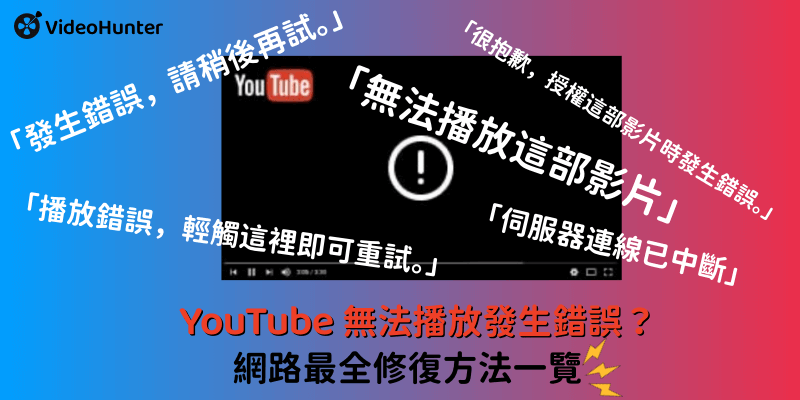
YouTube 無法播放影片的常見原因
如果你感興趣的話,可以瞭解 YouTube 為什麼不能播放影片。當然,如果你專注於解決 YouTube 無法播放影片的問題,那請從第二部分開始閱讀。
其實從以上錯誤訊息,我們也能總結下面常見原因:
- 網路問題:網路連線不穩定或速度過慢
- 伺服器問題:YouTube 伺服器的故障或高峰流量
- 版權問題:有些影片可能只允許特定地區觀看,或因上傳者未獲得適當的版權授權而被封鎖
- 儲存空間問題:快取和暫存檔案佔用太多記憶體空間,或可儲存空間太少
- 裝置問題:硬體相容問題或軟體版本太舊
電腦 YouTube 不能看發生錯誤的簡單修復方法
1. 檢視當前所處網路狀態
如果你之前都還可以好好地觀看影片,但 YouTube 突然跑不動或者螢幕變黑畫面了,那麼你需要做的第一件事就是檢查你的電腦/手機/iPad 的網路連線狀態,因為網路連接可能是導致影片無法播放的根源。
電腦/手機連接的 Wi-Fi 訊號是否良好、訊號是否穩定、手機是否有足夠的行動數據用量,這些都可能影響到影片的播放。有時手機顯示已經連接到 Internet,實際網路還是不能使用,這時你可以使用瀏覽器打開任意一個網頁來測試網路是否可以正常使用。
如果網路無法正常使用,請查看網路設定或重啟路由器。如果這些方法都沒辦法解決網路連接問題,可以洽詢網路服務供應商。
2. 調整以低畫質播放影片
此招並非空穴來風,實則是官方推薦的小撇步之一。由於高畫質影片,如 1080p、4K 通常需要更多的下載速度,如果你的網速不夠快或當下網路不穩,影片可能無法即時載入或卡住,導致 YouTube 影片無法播放。如若降到 480p 或 360p,則可以大幅減少資料傳輸量,讓影片更順暢播放。
此外,有時候瀏覽器或 YouTube 本身在處理高畫質時也可能會出錯(例如快取、影片解碼問題),降低畫質可以避開這些錯誤。簡單選取「設定」圖示並調整「畫質」即可。

3. 確認 YouTube 影片狀態
YouTube 影片如果是私人影片或有區域限制,也會導致 YouTube 發生錯誤不能看。因此請先確認影片狀態:
-
影片是否公開?
YouTube 的私人影片只能供上傳者邀請的人觀看,其他用戶無法在搜尋結果、影片推薦和影片標籤部分中查看。也就是說,影片是否能夠觀看取決於上傳者,如果之前能夠觀看的播放清單中的影片被上傳者設置為私人影片或是被上傳者刪除,則會無法觀看。
-
影片是否有地區限制?
YouTube 裡的影片是有地區限制的,如果你所在的國家或地區沒有該影片的播放許可權時,也會出現不允許播放的提示。這種情況下你可以進行跨區操作,繞過地區限制觀看受限的影片。你可以前往 YouTube Region Restriction Checker 查看影片是否支援在當地播放。
4. 關閉廣告攔截器擴充
自 2023 年起,YouTube 開始針對使用廣告攔截器的使用者限制影片播放,常見的限制之一便是使得 YouTube 無法播放。YT 的偵測程式會中斷播放器的正常載入進度,此時只能透過關閉廣告攔截器擴充來避免該問題。
此外,一些廣告攔截器會錯誤封鎖 YT 播放器所需的 JavaScript 檔案或廣告初始化 API,導致 YouTube 不能看。
當然,更推薦你先在無痕視窗無擴充時打開該影片看是否能正常播放。
如果不行,請選取「⋮」>「擴充功能」>「管理擴充功能」裡找到「你安裝的廣告攔截器」,再選取右側「關閉」按鈕進行關閉。然後再看看影片是否可以正常播放。
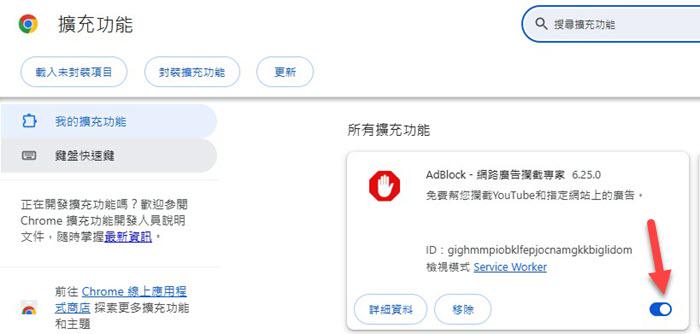
5. 清理瀏覽器暫存檔
當我們使用瀏覽器瀏覽網頁時,會產生很多暫存檔和 Cookie。如果沒有定期清理的話,過多的暫存檔和 Cookie 可能會影響瀏覽器的正常運行,從而導致 YT 影片無法播放。另外,瀏覽器開啟太多分頁也會影響瀏覽器正常運行,可以嘗試刪減分頁再重新播放影片。
這裡我們以 Chrome 瀏覽器為例說明如何清除暫存檔:點擊瀏覽器右上角的「⋮」>「設定」>「隱私權和安全性」>「清除瀏覽資料」,在彈出的視窗中依據自身需要刪除瀏覽資料。
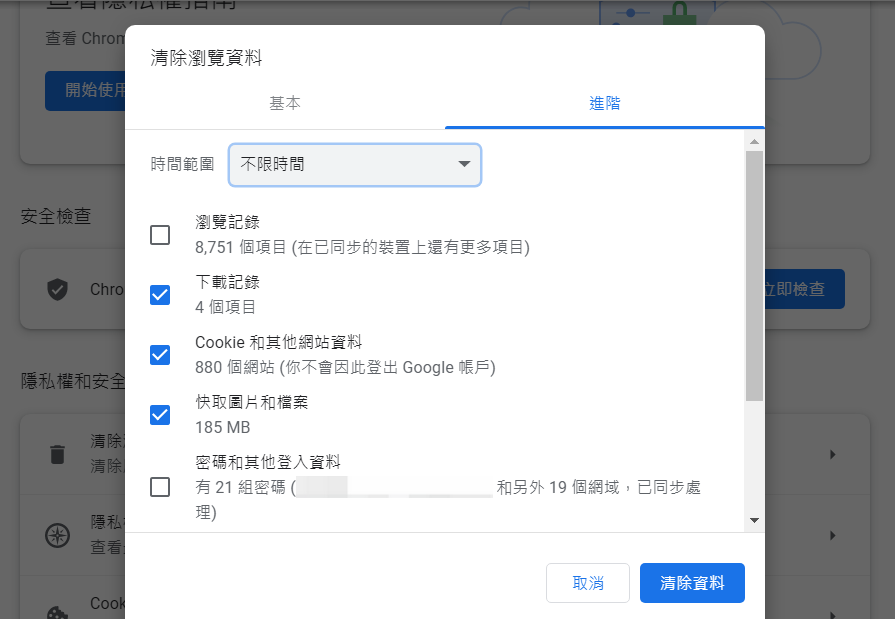
6. 啟用 JavaScript 設定
在瀏覽器中開啟 JavaScript 才能正常瀏覽 YouTube 影片。以 Chrome 瀏覽器為例,你可以依據以下步驟進行檢視:
-
啟動瀏覽器,點選右上角的「⋮」>「設定」>「隱私權和安全性」>「網站設定」。
-
找到「內容」>「JavaScript」,查看「網站可以使用 JavaScript」是否已開啟。
-
確認 JavaScript 功能打開以後,回到影片播放頁面並重新整理頁面,看看 YouTube 影片能否正常播放。
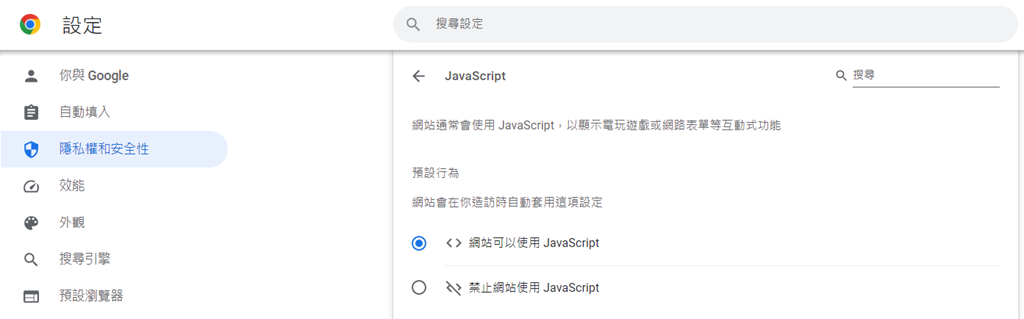
7. 確認 Adobe Flash Player 正常運行
需要注意的是,如果你的電腦沒有安裝 Adobe Flash Player 的話,是無法播放 YouTube 影片的。
如果你在使用瀏覽器打開含有 Flash 的網頁時,收到播放頁面顯示「Flash 需要更新」的提醒,請手動更新到最新版本。Chrome 瀏覽器已經預先安裝了 Adobe Flash Player,如果你使用的是其他瀏覽器,請確保該瀏覽器已經添加了 Flash 擴充功能。
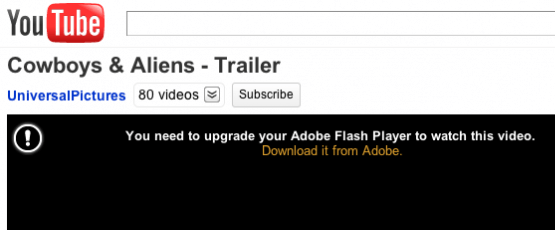
8. 更新並重啟你的瀏覽器
如果你的瀏覽器已經很久沒有更新,建議檢查一下瀏覽器的版本資訊,並更新到最新版本。
這裡以 Chrome 瀏覽器為例:啟動瀏覽器,點擊右上角的「⋮」>「設定」>「關於 Google Chrome」,查看並更新瀏覽器版本。
更新完畢後,請重啟瀏覽器並打開影片看是否已解決 YouTube 不能看的問題。
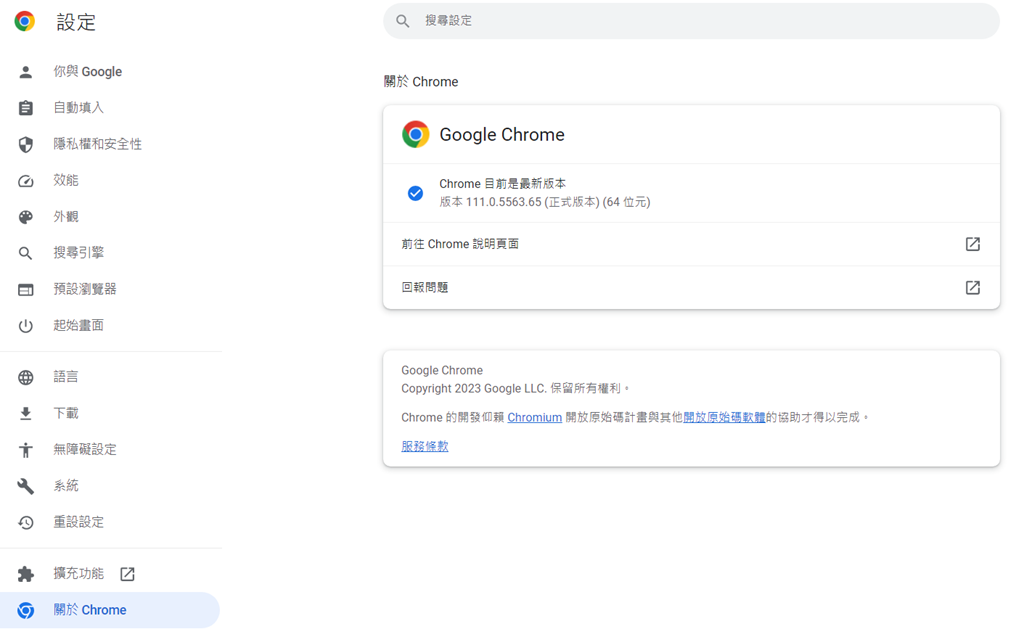
萬用靈藥 – 改用 YT 專享下載器抓片離線觀賞不怕看不了 🔥
透過以上的解決方案,可以暫時解決影片不能看的問題,但可能過段時間又會碰到 YouTube 無法播放災情。如果你想要「一勞永逸」,最直接的方法就是使用專業軟體下載影片至電腦,離線播放觀看。這裡要介紹的是 VideoHunter YouTube Downloader。
它專門為下載 YouTube 影片而設計,支援 Windows 和 macOS 雙作業系統。用戶可以下載資源庫裡的各式影片,包括下載 Shorts、私人影片、播放清單,並能以超高倍速下載影片,既安全又高效!
VideoHunter YouTube Downloader 介面簡潔,使用起來非常容易上手,只需要簡單的 3 個步驟,就可以輕鬆獲取 YouTube 的海量影片,暢快觀影。
-
啟動 VideoHunter 軟體,點選進入 YouTube 平台,搜尋影片,進入播放介面後,單擊右上角網址欄右側的「解析」按鈕。
如果你已經獲得影片 URL,也可以直接將其貼到主介面的搜尋框內,然後單擊「放大鏡」。
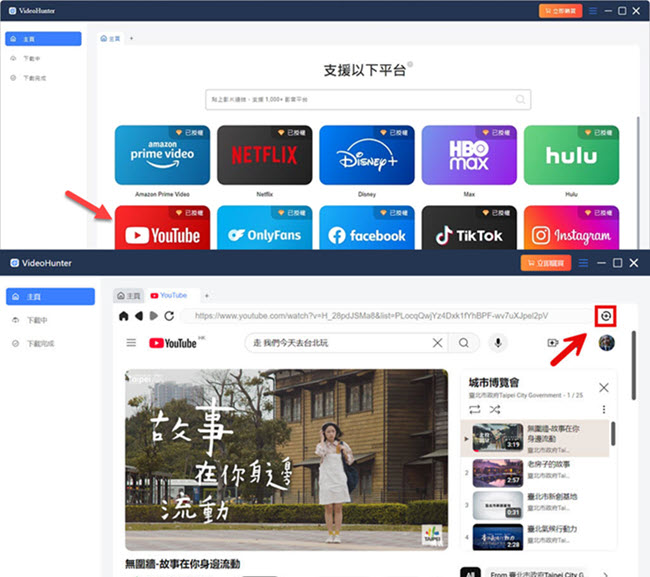
-
在彈出視窗中選擇影片匯出的格式、畫質、儲存路徑,然後勾選需要下載的影片,最後單擊下載按鈕即可。
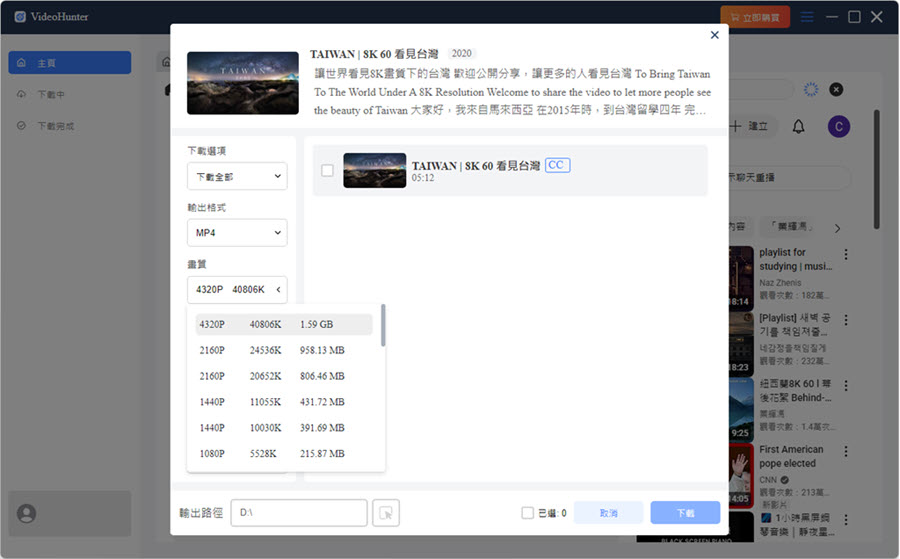
-
等待軟體下載 YouTube 影片,你可以前往「下載完成」檢視 。
以上就是使用 VideoHunter YouTube Downloader 下載 YT 影片的具體方法,簡單快捷,安全高效。幫你永久珍藏喜愛的影片,隨時隨地離線觀看,無需再擔心遇到「YouTube 無法播放」的問題啦!
小貼士:若遇到「YouTube Music 無法播放」的問題,也可以嘗試使用專業軟體 TuneFab YouTube Music 轉檔器將其下載為音訊檔,實現音樂離線播放。
深入解答 – 手機 YouTube 影片無法播放怎麼辦?
現如今在行動裝置觀影 YouTube 更為主流,如果你的手機 YouTube 無法播放或平板 YouTube 不能看,這裡也有幾個實測有效的解決方法值得一試!
- 重啟網路、瀏覽器/App 或整部手機/平板,有時候這種簡單的方法卻是最為高效喔!
- 清除 YouTube App 或手機瀏覽器的快取,騰出空間讓 YouTube 載入影片。
- 更新 YouTube App 或手機系統版本,版本不相容,影片也會罷工!
- 解除安裝 YouTube App 並重新安裝,新裝總比舊版本好用。
想要瞭解更多的話,不妨移步這篇詳細攻略「手機 YouTube 不能看?5 招解決 Android/iPhone YouTube 問題」一探究竟。
關於 YouTube 無法播放的常見問題
YouTube 播放清單顯示無法播放的影片要怎麼看?
如果你的播放清單出現無法播放的問題,譬如出現「這部影片目前無法播放請稍後再試」或是「YouTube 發生錯誤輕觸以重試」等訊息,那麼你也可以嘗試使用以上方法。
但是如果該影片因為隱私設定、地區限制、版權問題或已被刪除而無法觀看,那麼你可以試試這 2 個方法讓它「起死回播」!
- 如若近期曾播放過,請登入帳號,並查閱你的觀看紀錄。
- 如若記得影片標題,嘗試使用「site:youtube.com」搜尋是否有其他可播放影片,或者影片快取。
YouTube 提示無法播放這項內容如何解決?
如果你遇到「YouTube 無法播放這項內容」的錯誤訊息,請先確認你是否正在播放年齡限制內容並且你未滿 18 歲。
此外,也可能因為你啟用了 YouTube 的「嚴格篩選模式」導致影片被過濾掉。如需關閉,請在登入帳戶後,點選「個人資料」>「嚴格篩選模式」,點擊切換按鈕關閉即可。
網路正常但 YouTube 一直轉圈圈如何修整?
YouTube 影片跑不出來一直在轉圈圈可能是由於伺服器超載,也有可能是因為你的瀏覽器版本較舊。你可以根據文中提到的原因一一排查解決。
但比較快和直接的方法還是下載 YT 影片到電腦或手機離線看,就再也不會出現跑不動或者跑不出來的情況啦。
總結
以上就是 YouTube 不能看/無法播放的原因和解決方法的匯總,你可以參考以上的方法嘗試解決。
但如果你想避免這個問題反復出現,建議使用 VideoHunter YouTube Downloader 將影片下載至電腦/手機離線觀看,無需等待漫長的載入進程,不用怕 YouTube 突然當機,畫面也不會卡住,盡享暢快觀影。

